excel常用技巧:工作表批量重命名的方法
【摘要】 工作中最常用到的就是办公软件了。那么你知道关于excel常用技巧:工作表批量重命名的方法的相关信息吗?考必过为大家整理了excel常用技巧:工作表批量重命名的方法,一起来看看吧!
excel工作表重命名的方法有下面几种:
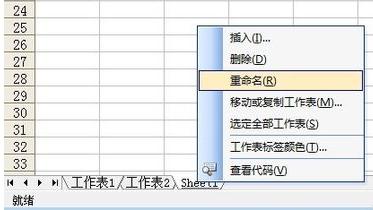
第一,单击菜单“格式”——“工作表”——“重命名”。
第二,单击工作表标签,右键选择“重命名”。
第三,双击工作表标签,直接对工作表重命名。
上面三种方法,都可以对Excel工作表重命名,不过都是一个一个工作表分别重命名。
如何做到excel工作表批量重命名呢?有下面两种方法,供参考:
第一种:利用Excel工作表现有单元格内容进行批量重命名。
例如:Excel工作表默认标签为sheet1,sheet2,sheet3,sheet4。如何快速重命名为1月销售表,2月销售表,3月销售表,4月销售表。
sheet1工作表A1:A4单元格内容是1月销售表,2月销售表,3月销售表,4月销售表。
方法:按下ALT+F11,打开VBE窗口,单击插入——模块,复制下面代码,并运行。
Sub 按A列数据修改表名称()
On Error Resume Next '忽略错误继续执行VBA代码,避免出现错误消息
Application.Calculation = xlCalculationManual '手动重算
Dim i%
For i = 1 To Sheets.Count
Sheets(i).Name = Cells(i, 1).Text
Next
On Error GoTo 0 '恢复正常的错误提示
Application.Calculation = xlCalculationAutomatic '自动重算
End Sub
第二种:直接批量重命名Excel工作表。
Sub 新工作表名()
Dim i As Long
Application.ScreenUpdating = False
For i = 1 To Worksheets.Count
Worksheets(i).Name = "报表" & i
Next i
Application.ScreenUpdating = True
End Sub
上面5种方法,想必能帮你解决Excel工作表批量重命名的问题。
以上就是关于excel常用技巧:工作表批量重命名的方法的详细内容,希望本篇文章对大家有所帮助。虽然考试受到影响,但是考生们不能因此懈怠。我们将根据疫情防控的进展情况,动态更新并通知考试的报名和考试安排,更多资讯关注考必过网站。


